Cara Mengimpor Umpan RSS Ke Microsoft Outlook Untuk Windows
Karena sebagian besar dari Anda pasti sudah mendengarnya sekarang, Pustaka Google pensiun musim panas ini dan kami telah memandu Anda melalui proses pencadangan umpan Pustaka Google Reader Anda serta memberi Anda kesehatan. daftar alternatif untuk Pustaka Google untuk beralih ke, setelah hilang. Meskipun daftar kami berfokus pada aplikasi yang selalu dimaksudkan untuk menjadi pembaca umpan RSS, dan kami sengaja mengabaikan yang menawarkan langganan RSS sebagai fitur sampingan. Outlook - salah satu klien email desktop paling populer di luar sana yang sebagian besar dikenal karena membantu Anda mengatur kontak Anda, mengingat janji, dan mengirim email - sebenarnya mendukung umpan RSS secara asli. Sejauh ini fitur tersebut telah diabaikan, tetapi kematian Google Reader akhirnya menarik banyak perhatian. Jika Anda sudah menggunakan Outlook untuk email, kontak, dan kalender Anda, tidak ada alasan mengapa itu tidak dapat menangani langganan RSS Anda. Jadi mari kita lihat bagaimana Anda dapat mengimpor feed Anda dari Reader ke Outlook, dan beralih ke itu sebagai aplikasi RSS Anda.
Hal pertama yang Anda butuhkan adalah cadangan langganan Reader Anda dan Outlook yang diinstal pada PC Anda. Anda bisa mendapatkan cadangan dari semua langganan Google Reader Anda menggunakan Google Takeout. Cukup ikuti langkah-langkah yang disediakan di Panduan cadangan langganan Google Reader RSS, dan Anda harus siap untuk melanjutkan.
Folder RSS muncul ketika Anda memperluas folder profil Outlook Anda. Klik kanan dan Anda akan melihat opsi ‘Impor File OPML…’. Pilih opsi ini, ramban ke lokasi file XML dari cadangan Google Reader Anda, dan pilih.
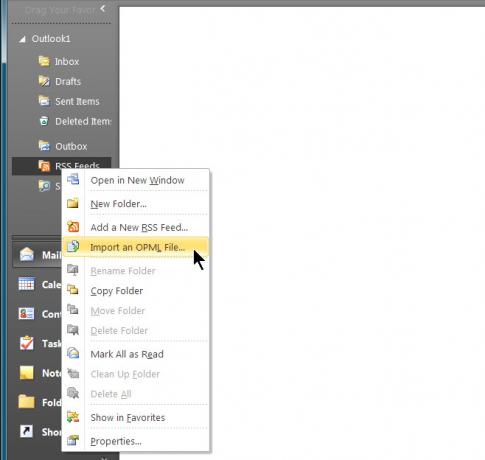
Semua umpan dalam file akan diimpor dan Anda dapat memilih mana yang akan ditambahkan ke Outlook. Setelah Anda menentukan pilihan, klik ‘Lanjut’ dan Outlook akan mulai memuat item berita dari masing-masing feed yang ditambahkan.

Setelah diimpor, hal pertama yang mungkin Anda perhatikan adalah folder Anda hilang dan feed sekarang dalam urutan abjad. Sayangnya itu adalah sesuatu yang datang dengan menggunakan program yang tidak dimaksudkan untuk menjadi pembaca RSS berfitur lengkap. Meskipun Outlook tidak mengimpor folder dari file OPML, untungnya tidak mendukung membuat yang baru yang, jadi Anda hanya harus melalui proses menambahkan folder dan mengatur umpan Anda ke dalam mereka. Ini mungkin proses yang panjang dan agak menyakitkan jika Anda memiliki satu terlalu banyak makanan, hanya perlu melakukannya sekali.

Jika Anda belum pernah menggunakan fitur RSS di Outlook sebelumnya, Anda mungkin tidak terbiasa dengan beberapa fitur itu. Item berita tidak dapat 'disukai' atau 'dibintangi' di Outlook; sebaliknya, mereka dapat ditandai, yang dapat melayani tujuan yang sama. Tentu saja, mereka masih dapat ditandai sebagai sudah dibaca. Anda dapat memindahkan umpan ke folder mana saja kapan saja. Umpan dapat diperbarui secara otomatis, atau Anda dapat memaksa Outlook untuk memeriksa item baru dengan mengklik tombol Kirim / Terima. Umpan dapat dicari dan dapat disaring berdasarkan tanggal atau penulis. Outlook tidak akan mengizinkan Anda mengimpor item yang berkilau bintangnya dari cadangan Pustaka Google Anda.
[melalui How-To Geek]
Pencarian
Tulisan Terbaru
Edit Dokumen, Atur Agenda Yang Harus Dilakukan Dan Halaman Web Dengan FreeDocusTree
Di dunia sekarang ini, waktu adalah komoditas paling penting dan se...
Hapus File Secara Permanen Dengan Lebih dari 15 Secure Overwrites
Dokumen yang tidak diinginkan yang bersifat rahasia harus dimusnahk...
Cadangkan dan Kembalikan Registry Windows Hives & Keys Dengan Klik
Tidak seperti Mac OS X dan sistem operasi berbasis Linux, Windows t...



